
Info Menarik – File PDF yang besar dapat menjadi beban berat, terutama ketika datang ke ruang penyimpanan pada komputer Kamu. Untungnya, ada solusi yang efektif dan gratis untuk mengatasi masalah ini. Dalam artikel ini, kami akan memberikan rekomendasi untuk 5 aplikasi kompres PDF offline terbaik yang dapat Kamu gunakan secara gratis selamanya pada komputer Kamu.
Baca Juga: Cara Memperkecil Ukuran PDF, Kompres PDF Secara Offline dengan NitroPDF
Masing-masing aplikasi berikut menyediakan fitur-fitur berbeda, tetapi pada intinya masih sama yaitu untuk memperkecil ukuran file ekstensi PDF. Aplikasi kompres PDF berikut memiliki kemampuan melakukan kompres tanpa harus membuka file PDF terlebih dahulu. Tetapi ada juga yang mengharuskan agar pengguna membuka file PDF terlebih dahulu kemudian bisa di kompres.
Aplikasi yang akan saya bahas disini juga terdapat fitur melakukan kompres PDF sekaligus secara masal (batch/bulk). Selanjutnya ada juga yang memiliki kemampuan dapat mengenkripsi file PDF setelah di kompres diberi kata sandi.
Berikut 5 Aplikasi Kompres PDF Offline Gratis Untuk Memanjakan Pekerjaan Kamu
1. Reduce PDF Size
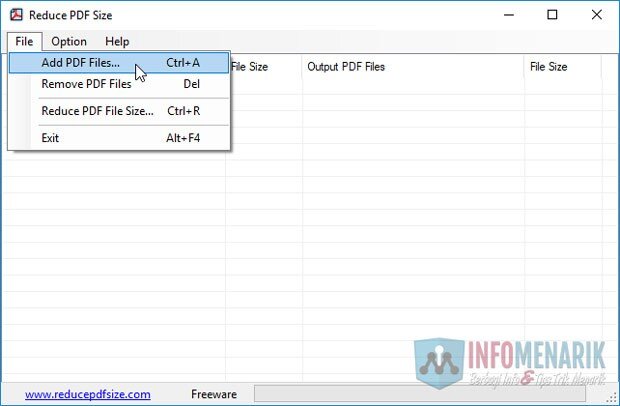
Reduce PDF Size adalah aplikasi gratis untuk melakukan kompres secara offline. Aplikasi kompres ini memiliki kemampuan kompres PDF sekaligus (bulk). Tampilan yang sederhana dan ringan sangat cocok Kamu gunakan bagi komputer spesifikasi rendah. Tampilan antarmuka aplikasi Reduce PDF Size tidak terlalu rumit. Ketika Kamu ingin kompres file PDF dengan aplikasi ini cukup menambahkan file PDF lalu pilih pengaturan kompres PDF.
Aplikasi ini mampu melakukan kompres file PDF sekaligus dalam satu waktu. Aplikasi akan menyimpan hasil kompres di output folder yang tentunya sudah Kamu atur secara manual.
Dalam hal konfigurasi, aplikasi Reduce PDF Size tidak memiliki segudang pengaturan yang bikin pusing. Kamu cukup saja memilih 1 dari 5 kualitas berikut ini :
- Screen View Quality
- Low Quality or eBook quality
- High Quality or Printer quality
- High Quality or Prepress quality
- Default Quality
Untuk hasil terbaik, Kamu bias memilih konfigurasi Default Quality. Namun untuk membuktikan sekedar coba-coba, tidak ada salahnya untuk memilih dari masing-masing pengaturan. Dengan begitu, Kamu akan mengetahui sendiri dan bias membandingkan mana hasil terbaik atau sesuai dengan kebutuhan.
Hebatnya lagi, aplikasi Reduce PDF Size mendukung fitur hotkeys. Untuk mengoperasikan fitur ini ketika sedangn menjalankan aplikasi Kamu bias mencoba menekan Ctrl+A pada keyboard untuk menambahkan file PDF. Kemudian fitur Ctrl+R untuk memulai proses kompres file.
Mencoba untuk menguji file PDF ukuran 5 MB dan menggunakan fitur Default Quality. Hasilnya setelah di kompres dengan Aplikasi Reduce PDF Size menjadi 2 MB. Artinya aplikasi ini sudah mengkompres file PDF sebesar 70%.
2. Free PDF Compressor
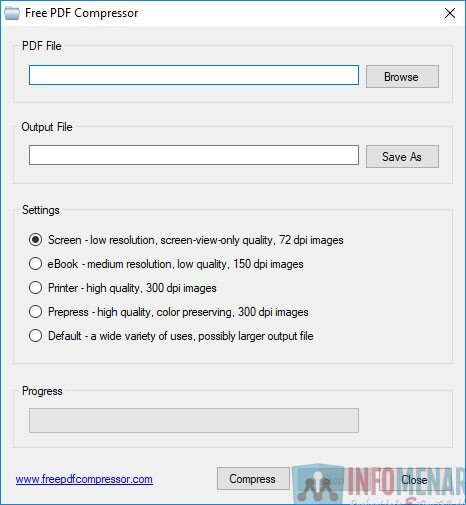
Free PDF Compressor adalah aplikasi gratis untuk kompres PDF secara offline. Aplikasi ini memiliki antarmuka yang sederhana sehingga tidak terlalu menyulitkan pengguna ketika menggunakannya. Free PDF Compressor hanya mampu melakukan kompres 1 file PDF dalam satu waktu.
Untuk konfigurasi kompres dari aplikasi Free PDF Compressor adalah sebagai berikut :
- Screen: Untuk menghasilkan file PDF dengan resolusi 72 dpi;
- eBook: Untuk mengubah kualitas file ke 150 dpi;
- Printer: Untuk menghasilkan file PDF berkualitas tinggi yaitu 300 dpi;
- Prepress: Ini juga menghasilkan kompressi file PDF berkualitas tinggi 300 dpi. Juga pengaturan ini lebih mempertahankan warna;
- Default: Pengaturan ini akan menghasilkan file PDF dengan ukuran sedikit lebih besar.
Untuk lebih membuktikan, Kamu bisa mencoba sendiri melakukan kompres PDF menggunakan aplikasi Free PDF Compressor. Ketika uji coba sendiri kompres file PDF yang semula ukuran 5 MB maka setelah di kompres oleh Free PDF Compressor menjadi 1,35 MB menggunakan setingan default. Ini artinya aplikasi Free PDF Compressor telah mengkompres file sebesar 73%.
3. ORPALIS PDF Reducer
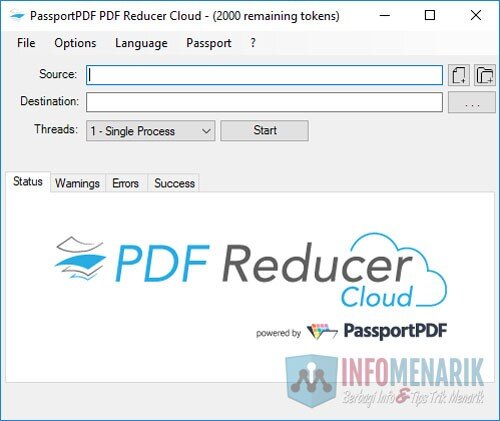
ORPALIS PDF Reducer adalah aplikasi kompres gratis untuk memperkecil ukuran file PDF. Aplikasi ini memiliki kemampuan kompres file PDF sekaligus jika file lebih dari satu (bulk/batch).
Menggunakan aplikasi ini cukup mudah, Kamu tinggal klik Input Folder untuk memilih folder yang berisi file PDF yang akan di kompres. Kemudian klik Destination Folder untuk menentukan file PDF hasil kompres di komputer. Untuk memulai kompressi, silakan klik tombol Start Batch, maka aplikasi akan melakukan proses kompres.
Fitur tambahan yang dimiliki aplikasi ORPALIS PDF Reducer adalah Options for Compression, Images, Color Detection, Output Format, atau Content Removal. Kamu bisa mencobanya sendiri fitur-fitur ini mempunyai kelebihan apa saja.
Selanjutnya proses kompres menggunakan aplikasi ini dapat kita lakukan secara single threaded process atau multi-threaded process. Fitur ini akan memberikan proses kompres file PDF lebih cepat dari pengaturan defaultnya.
Aplikasi ORPALIS PDF Reducer memiliki fitur berikut :
- Kompres MRC (Mixed Raster Content) atau Content Segmentation;
- Re-sampling dan Re-compression file PDF;
- Penghapusan file yang ter-embedORPALIS PDF Reducer pada PDF.
Mencoba kompres file PDF dengan ORPALIS PDF Reducer yang semula file memiliki ukuran 5 MB dan setelah dikompres menjadi 1,45 MB. Itu artinya ORPALIS PDF Reducer telah mengkompres file sebesar 71%.
Download ORPALIS PDF Reducer
4. Free PDF Compressor
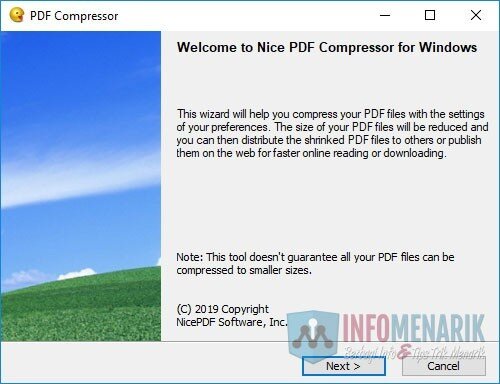
Free PDF Compressor adalah aplikasi portable kompres PDF gratis yang memiliki antarmuka sederhana. Aplikasi Free PDF Compressor memiliki ukuran hanya 288 KB saja.
Untuk menjalankan aplikasi Free PDF Compressor Kamu cukup download kemudian jalankan aplikasi. Silakan klik tombol Load lalu cari file PDF yang akan dikompres. Selanjutnya Kamu klik Compression Algorithm, terakhir klik tombol Compress.
Aplikasi Free PDF Compressor memiliki fitur kompres Flate dan RunLength. Kemudian untuk pengaturan Compression Level aplikasi ini adalah :
- Default
- Fastest
- Maximum
- None
Setelah selesai aplikasi Free PDF Compressor melakukan kompres, silakan Kamu beri nama file tersebut dan tentukan folder penyimpanannya. Klik Save untuk menyimpan file PDF hasil kompres.
Mencoba melakukan kompres dengan aplikasi Free PDF Compressor, file PDF ukuran 5 MB menjadi ukuran 4,85 MB saja. Artinya aplikasi Free PDF Compressor ini hanya mampu mengkompressi file PDF sebesar 3%.
Download Free PDF Compressor
5. IrfanView
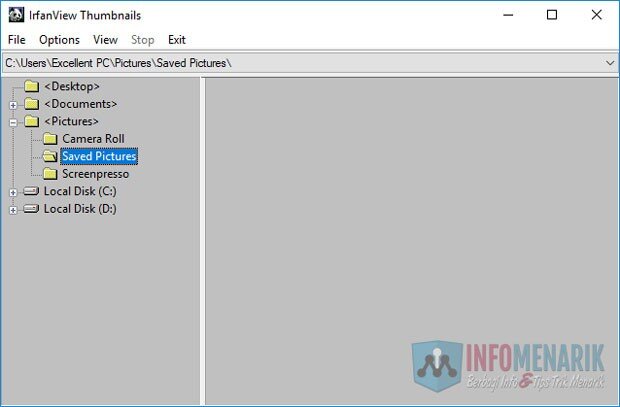
IrfanView adalah aplikasi gratis untuk digunakan memenuhi keperluan kompres file PDF. Aplikasi IrfanView memiliki kemampuan membuka serta mengedit file PDF dengan menambahkan plugin Default dan GhostScript.
Seperti halnya aplikasi kompres file PDF gratis lainnya, IrfanView memiliki tampilan antarmuka sederhana. Untuk kompress PDF Kamu harus memilih menu File kemudian Save As. Kemudian pilih Save as type menjadi PDF dari menu drop down. Terakhir klik Save dan Windows Save PDF akan tampil disana. Selanjutnya Kamu harus memilih pengaturan penting untuk keperluan kompres PDF, yaitu :
- Compression: Untuk mengatur kualitas gambar. Apakah true color images, color images, grayscale images, atau monochrome images;
- Page Format: Disini Kamu bisa mengatur ukuran halaman, apakah menginginkan sama dengan aslinya atau Kamu akan memilih sesuai format yang tersedia disana;
- View Rotation: Ini untuk mengatur sudut pandang tampilan file PDF (rotasi) dari tampilan 0 (None), 90, 180, hingga 270 derajat.
- Security: Jika Kamu mengaktifkan fitur ini, maka Kamu dapat menentukan kata sandi di file PDF;
- Preview: Kamu bisa melakukan pratinjau terlebih dahulu dari setiap halaman PDF sebelum Kamu ekspor file PDF.
Jika semua pengaturan diatas Kamu tentukan sesuai keperluan, saatnya Kamu klik tombol Save. Alhasil file PDF hasil kompres di IrfanView akan tersimpan di komputer.
Saya mencoba melakukan kompres file PDF menggunakan aplikasi IrfanView pada file berukuran 5 MB dengan pengaturan Medium Quality dan hasilnya menjadi 1,7 MB. Artinya aplikasi IrfanView telah mengkompres file PDF sebesar 66%.
Lalu Aplikasi Kompress PDF Mana Yang Paling Direkomendasikan?
Sebetulnya untuk memutuskan aplikasi mana yang paling direkomendasikan tergantung dari pengguna masing-masing. Terutama bisa disesuaikan dengan keperluan. Intinya pilihnya aplikasi kompres File PDF yang ringan tidak menghabiskan space komputer ketika melakukan kompres. Kemudian tentunya cari aplikasi yang mampu melakukan kompres hingga maksimal dan tentunya dengan kualitas file PDF masih terlihat bagus.
Dalam hal ini, saya lebih merekomendasikan menggunakan aplikasi kompres file PDF dari Reduce PDF Size.
Baca Juga: Cara Cepat Mengubah File Excel ke PDF Tanpa Memerlukan Software Lain
Kesimpulan
Dengan menggunakan salah satu dari aplikasi kompres PDF offline gratis selamanya ini, Kamu dapat mengoptimalkan penyimpanan komputer Kamu dan meningkatkan produktivitas. Temukan yang paling sesuai dengan kebutuhan Kamu dan nikmati manfaat ruang penyimpanan tambahan serta pengiriman dokumen yang lebih efisien. Jangan biarkan file PDF besar memperlambat Kamu – segera terapkan solusi ini untuk pengalaman bekerja yang lebih lancar!
 Info Menarik Berbagi Info & Tips Trik Menarik
Info Menarik Berbagi Info & Tips Trik Menarik




mantap trims